מספר גדול למדי של בעלים ישירים של סמארטפונים של סמסונג, לאחר שבוע של שימוש בטלפון מדגם זה, התמודדו עם בעיה בצורת תקלה במצלמה. כאשר מופעל, מתרחשת שגיאה. תקלה במצלמה בסמסונג היא תופעה שכיחה למדי, ולכן יש לקחת בחשבון גורם זה. פרטים נוספים על בעיות במצלמה במכשירים המוזכרים יתוארו להלן.
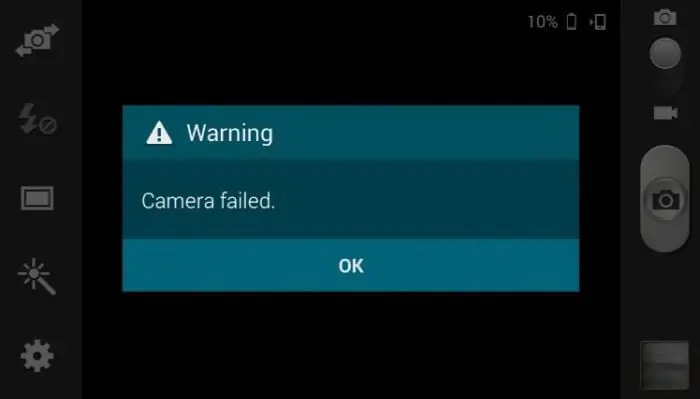
כדי למנוע כשל במצלמה ב-Samsung, יש לך 4 דרכים לתקן שגיאה זו בעצמך.
שיטה 1: מחק נתונים
שיטה זו, כמו האנלוגים האחרים שלה, פשוטה ואינה דורשת שום דבר על טבעי. זה מורכב מניקוי הנתונים, כמו גם פינוי האחסון הפנימי של המצלמה הזו. ייתכן שהכשל במצלמה בסמסונג גרנד נובע מהצפת שלה.
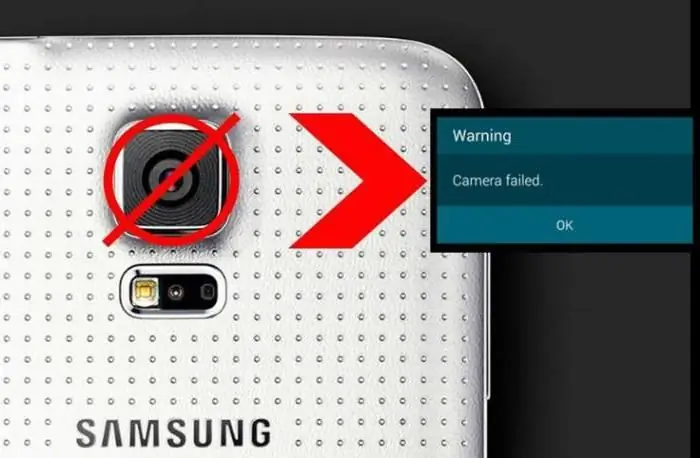
השלב הראשון במצב זה עבורך יהיה להפעיל מחדש את הטלפון החכם שלך. קודם כל, אתה צריך לכבות אותו, ולאחר מכן להפעיל אותו. הליך זה פשוט, והמשתמש מסוגל לפתור אותו באופן עצמאי.
לאחר מכן, עליך לעבור להגדרות ולאחר מכן למצוא את מנהל היישומים. כפי שאתה זוכר, אתה צריך למצוא מצלמה. אנחנו פותחים את האפליקציה הזו ומנקים זבל, תמונות לא מעניינות וחומר אחר.
לאחר מכן, עליך להפעיל מחדש את הגאדג'ט שוב ולראות אם הבעיה במצלמה נפתרה. אם תחליט, אז אנו מברכים אותך, ואם לא, אז ראה את הדרך הבאה לתקן את הבעיה הזו.
שיטה מספר 2: ניקוי הכונן הפנימי
הכשל של המצלמה בסמסונג גרוע, אז עדיף לתקן את הליקוי הזה בהקדם האפשרי. הדרך השנייה היא לנקות את האחסון הפנימי של המידע באפליקציית המצלמה בשיטת השחזור. בדיוק כמו השיטה הקודמת, בואו נסתכל על כל הפרטים צעד אחר צעד.
קודם כל, אתה צריך לכבות את המכשיר שלך. לאחר מכן, עליך ללחוץ ולהחזיק שלושה כפתורים בטלפון שלך למשך זמן מסוים. הלחצנים האלה הם:
- הכפתור שאחראי להפעלה וכיבוי.
- כפתור בשם Home.
- ולחצן הגברת עוצמת הקול של הטלפון.
כאשר תחזיק את הלחצנים האלה למשך כמה שניות, הטלפון יציג את פרמטרי מערכת אנדרואיד לתשומת לבך.
כדי לנקות את המכשיר שלך, עליך לגלול בין השורות באמצעות לחצני עוצמת הקול. כדי לרדת, השתמש בלחצן הפחתת עוצמת הקול.
עליך למצוא את השורה הנקראת Wipe cache partition. לאחר מכן, המשימה שלך היא להפעיל מחדש את המכשיר.
במקרה שהמצלמה נכשלת"סמסונג גרנד פריים" נעצר - זה טוב, אבל אם לא, אז כדאי לפנות לשיטה הבאה.
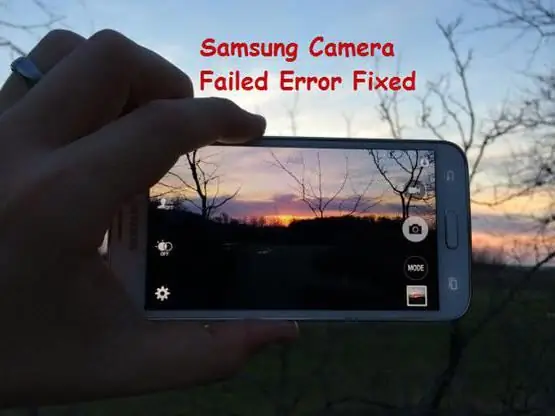
שיטה מספר 3: מנהל קבצים
שיטה זו מורכבת גם מניקוי החומר, אך בצורה שונה. במקרה זה, שיטה זו שואפת להסיר את כשל המצלמה ב- Samsung Galaxy והיא כדלקמן. אנו פונים להשתמש במנהל הקבצים.
- השלב הראשון הוא לחבר את המכשיר למחשב באמצעות כבל USB.
- עליך למצוא ולפתוח את תיקיית הזיכרון של הטלפון החכם הזה, ולאחר מכן לעבור לתיקיית "אנדרואיד". תהיה תיקיה נוספת עם תאריכים. אתה צריך את זה.
- שם תוכל למצוא את תיקיית הארכיון, שבה יהיה אחסון המטמון של הטלפון החכם שלך. תצטרך למחוק אותו.
- מומחים במקרה זה ממליצים למחוק את כל הקבצים מתיקיה זו, מכיוון שהם חסרי תועלת לחלוטין במכשיר שלך ומביאים רק לבעיות זיכרון.
- לאחר שתסיים את הפעולה שלך, עליך להפעיל מחדש את המכשיר. אנו מקווים ששיטה זו עזרה לך לפתור בעיות, אם לא, עבור אל השיטה האחרונה.
שיטה 4: הסרת המצלמה החלופית
זו הדרך האחרונה לעזור לך למנוע קריסת מצלמה בסמסונג שלך.
שיטה זו כרוכה גם בהסרה, אך הפעם מוסרת מה שנקרא המצלמה האלטרנטיבית.
המשימה שלך היא למצוא הכליישומים המשתמשים בשירותי מצלמה, כמו גם בהתקן אחסון. לאחר שתמצא אותם, המשימה שלך תהיה להסיר אותם. לאחר פעולה זו, הקפד להפעיל מחדש את הטלפון החכם.

אחת השיטות לעיל בהחלט תפתור את הבעיה במצלמה, והיא תמשיך לעשות את עבודתה היטב. אם שום דבר לא עזר, אתה בהחלט חייב לפנות למרכז השירות - זה אומר שהבעיה הרבה יותר חמורה.






